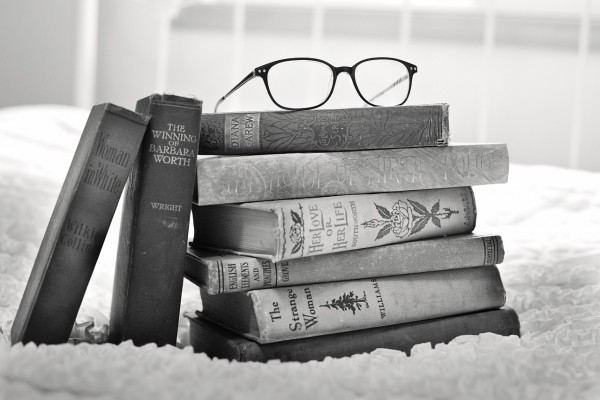Googleレンズは画像からテキストに変更したり、Google検索できるアプリです。
例えば、『この花なんだっけ?』っと思ったらスマホのカメラを向けてシャッターボタンを押せば、花の名前を検索して、結果を表示してくれます。
また、本の一部をカメラを向けてスキャンすれば、画像から、文字起こしをしてくれます。
今までiOSの場合はGoogleフォトのアプリで撮影して検索しないといけなくて、工程が面倒でしたが、Googleアプリをウィジェットに登録するとすぐにGoogleレンズで検索できるようになります。
今回はiOSで快適にGoogleレンズを使用するための方法をご説明いたします。
Googleアプリをインストールする
まずはAPPストアからGoogleアプリをインストールしましょう。
もちろん、Googleアプリは無料です。
Googleアプリを起動してレンズを使用する
Googleアプリをインストールしたら、起動してみましょう。
起動すると、Google検索の画面になるので、カメラのマークをタッチして、Googleレンズを起動させます。
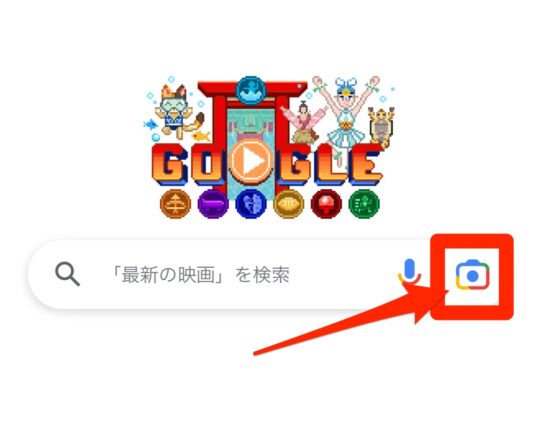
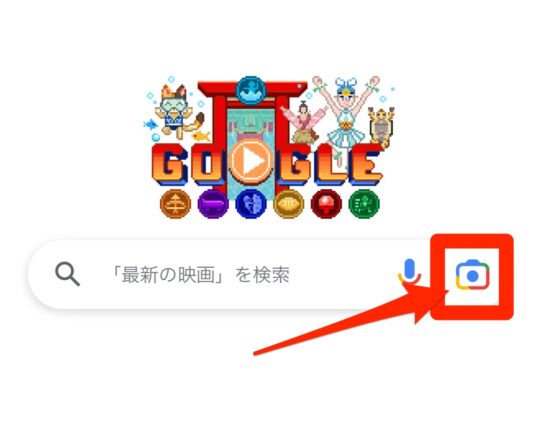
起動したら、対象物にカメラを向けて撮影するだけで使用できます。


検索するとこんな感じで検索結果が表示されます。


もっと快適にGoogleレンズを利用するならGoogleアプリをウィジェットに追加しましょう。
ウィジェットにGoogleアプリを追加して使用する
ウィジェットにGoogleアプリを追加するとこんな感じでiPhone上に表示されるようになります。
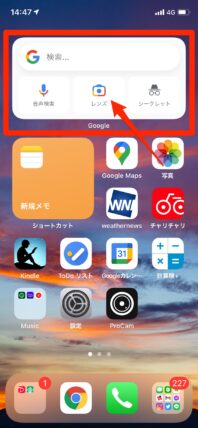
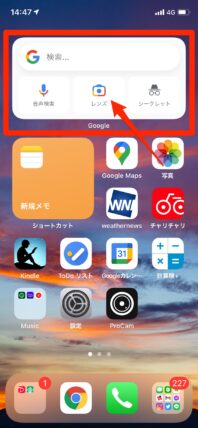
追加方法は以下の手順です。
ホーム画面のアイコンが無いところを長くタップして、『+』アイコンを表示させます。
『+』アイコンが表示されたら、『+』アイコンをタッチします。
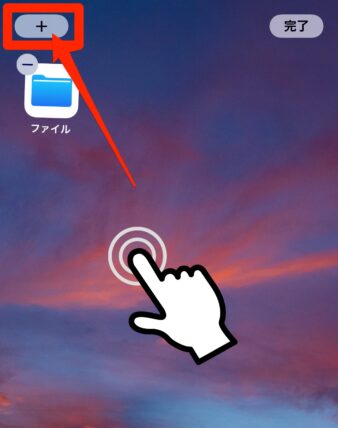
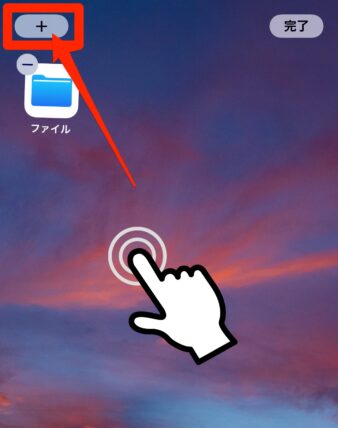
下へスワイプして、Googleをタッチします。
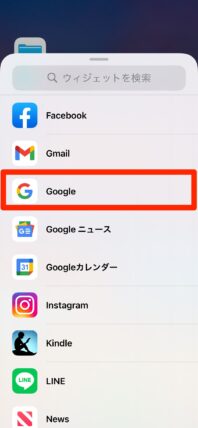
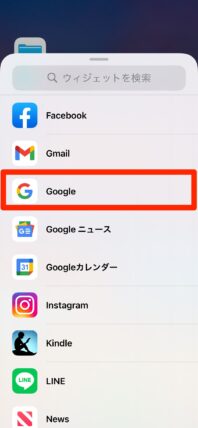
右にスワイプして、大きなウィジェットに変わったら、ウィジェットを追加をタッチします。
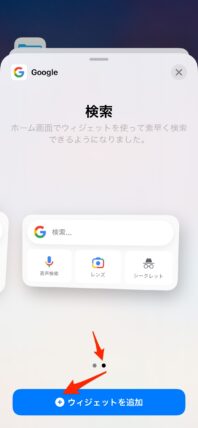
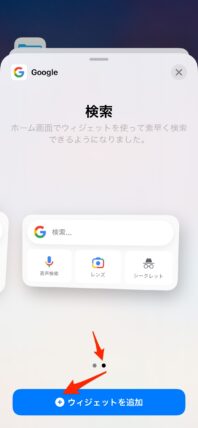
ホーム画面に大きなウィジェットが追加されるので、完了をタッチします。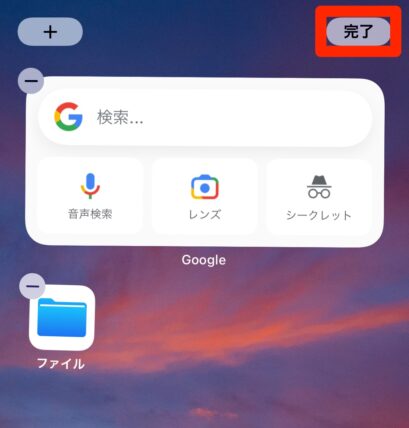
Googleレンズで使える便利機能
Googleレンズで使える機能は以下です。
- 翻訳←Google翻訳で画像の文字を即時に変換
- テキスト←撮影した文字をテキストへ変換
- 検索←Google画像検索
- 宿題←おそらく、解き方とか検索してくれる
- ショッピング←Googleショッピング検索
- お店やスポット←店舗に向けて撮影すると、店舗情報を表示(正直、あまり正確で無い)
- 食事←食べ物やメニューを撮影するとどんなものか表示
自分の場合、本を読んだりするときはテキストを重宝しています。
気になるところは写真で撮影しておけば、テキストに簡単に後から変更できるので、引用などに使いやすいですよ。
まとめ
- GoogleレンズをiPhone(iOS)で使うなら、Googleアプリで使おう
- Googleレンズは画像検索だけでなく、翻訳やテキスト書き起こし機能が超便利
- Googleレンズを使うときはウィジェットに追加して使うと素早く検索できる